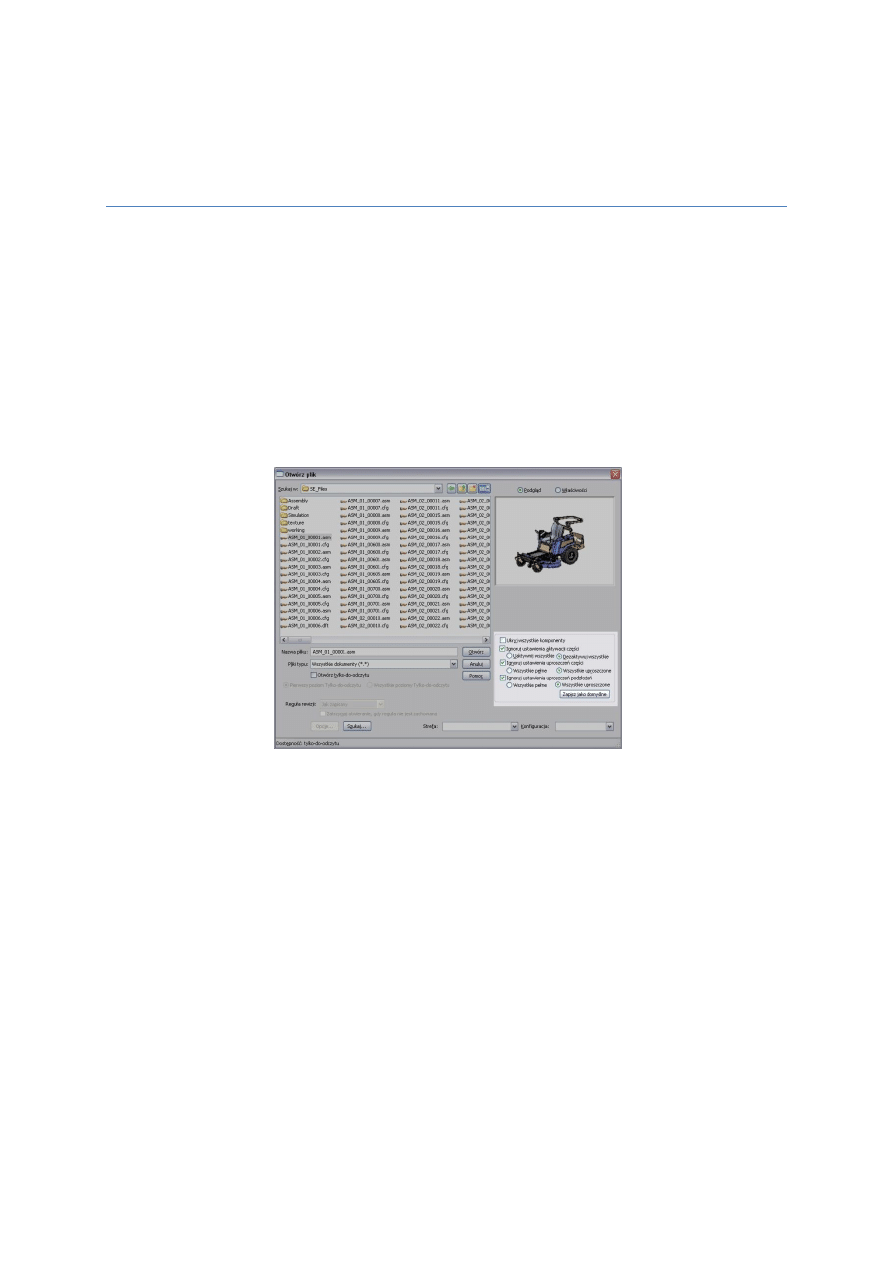
Cadalyst
Solid Edge
— wskazówki i porady
Wydajne otwieranie dużych złożeń
w oprogramowaniu Solid Edge — część 1
W przypadku większości systemów CAD 3D samo otwieranie dużych złożeo jest sporym wyzwaniem
ze względu na problemy z zarządzaniem pamięcią i wydajnością wyświetlania. Na szczęście rozwiązanie
Solid Edge oferuje wiele wbudowanych narzędzi, które ułatwiają pracę z dużymi ilościami danych.
Oto kilka wskazówek, które zapewnią oszczędnośd czasu i pozwolą uniknąd frustracji.
W przypadku otwierania złożenia najwyższego poziomu wyświetlenie całego złożenia lub detali
komponentów może nie byd konieczne. Oprogramowanie Solid Edge pozwala na otwieranie części
przy użyciu techniki „upraszczania złożeo”, co wpływa na sposób ładowania danych geometrycznych.
Ustawienia aktywacji części w złożeniach umożliwiają wybranie, czy części mają byd ukryte, aktywne
lub nieaktywne, uproszczone lub zgodne z projektem.
Rysunek 1. Użycie technik upraszczania złożeo podczas ich otwierania powoduje załadowanie całej ich struktury,
ale skraca czas wczytywania dzięki wyświetlaniu tylko pożądanych komponentów.
Ukryj wszystkie komponenty
Ta opcja jest bardzo wydajna. Struktura złożenia jest bardzo szybko ładowana do oprogramowania
Solid Edge, ale komponenty nie są wyświetlane. Części i podzłożenia w razie potrzeby można
wyświetlad i aktywowad przy użyciu narzędzia Pathfinder.
Zastosuj ustawienia aktywacji dla części
Opcja ta określa, w jaki sposób otworzyd złożenie (.asm). Po zaznaczeniu tej opcji można zdecydowad,
czy części złożenia mają byd aktywne, czy nieaktywne. Po usunięciu zaznaczenia tej opcji sposób
wyświetlania części jest określany na podstawie ostatnio zapisanych danych. Złożenie z nieaktywnymi
częściami można otworzyd znacznie szybciej.
Uaktywnij wszystkie
W przypadku wybrania tej opcji wszystkie części złożenia po jego otwarciu są wyświetlane jako
aktywne. Jest ona ustawiana po włączeniu trybu ucznia na ekranie startowym programu Solid Edge.
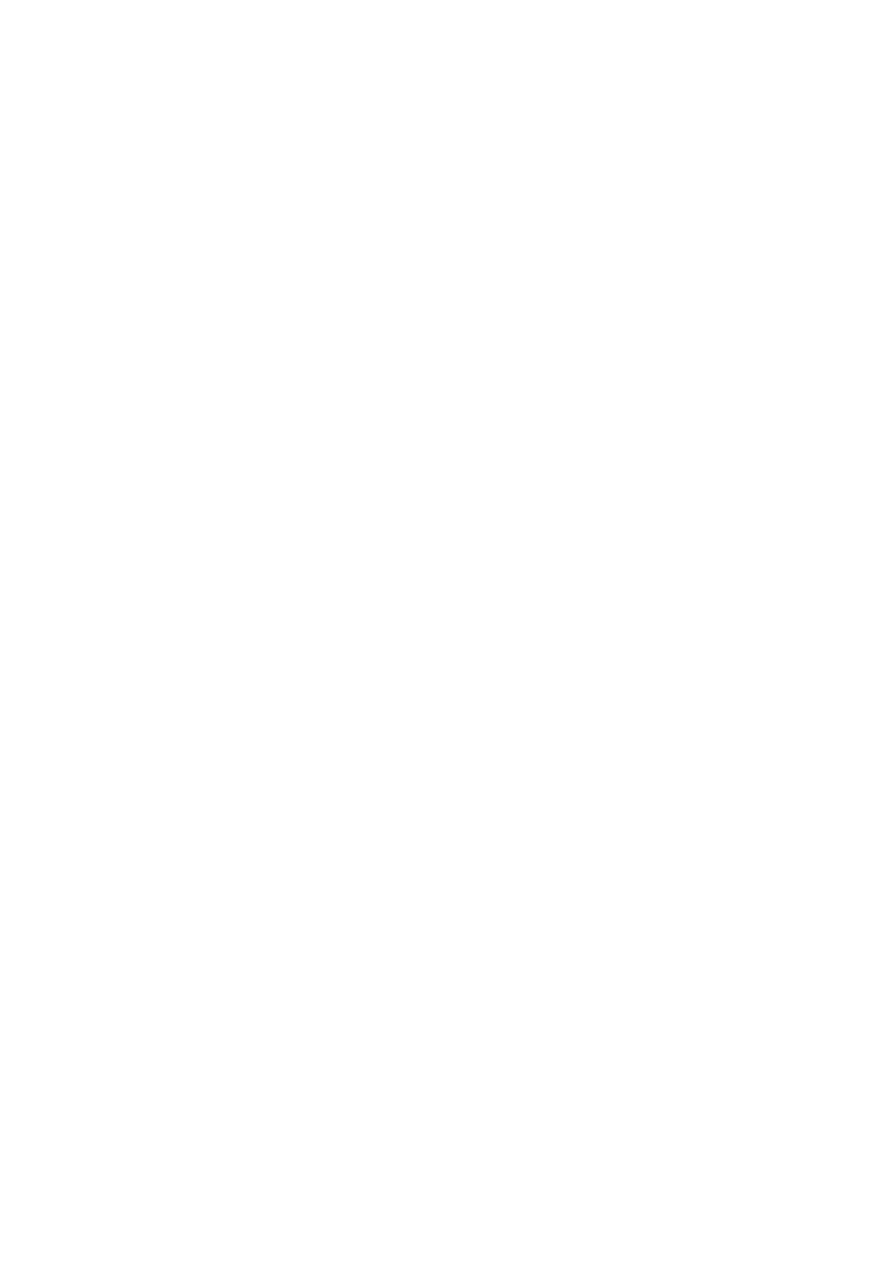
Cadalyst
Solid Edge
— wskazówki i porady
Dezaktywuj wszystkie
W przypadku wybrania tej opcji wszystkie części złożenia po jego otwarciu są wyświetlane jako
nieaktywne.
W pewnych sytuacjach po otwarciu złożenia części posiadające asocjatywne powiązania z innymi
częściami będą nadal aktywne. Na przykład części z linkami do innych części, części nastawne,
elastyczne rury, części złączne itp. mogą pozostad aktywne, aby zapewnid aktualnośd powiązanej
geometrii. Sytuacja taka występuje zwykle, gdy częśd modyfikowana poza kontekstem złożenia jest
elementem nadrzędnym powiązanej operacji. Gdy zostanie otwarte złożenie zawierające częśd
podrzędną, częśd ta musi byd aktywowana w celu prawidłowego zaktualizowania informacji
dotyczących łącza.
Zastosuj ustawienia upraszczania części
Opcja ta umożliwia określenie, w jaki sposób mają byd otwierane złożenia zawierające części
uproszczone. Po zaznaczeniu tej opcji można zdecydowad, czy części złożenia mają byd wyświetlane
w wersji uproszczonej, czy pełnej. Po usunięciu zaznaczenia tej opcji sposób wyświetlania części jest
określany na podstawie ostatnio zapisanych danych. Złożenie z uproszczonymi częściami można
otworzyd znacznie szybciej. Ta opcja jest dostępna podczas otwierania pliku złożenia.
Wszystkie pełne
W przypadku wybrania tej opcji wszystkie części złożenia posiadające zdefiniowane wersje
uproszczone są po jego otwarciu wyświetlane projektem w wersji pełnej.
Wszystkie uproszczone
W przypadku wybrania tej opcji wszystkie części złożenia posiadające zdefiniowane wersje
uproszczone są po jego otwarciu wyświetlane jako uproszczone.
Zastosuj ustawienia upraszczania podzłożeń
Opcja ta umożliwia określenie, w jaki sposób mają byd wyświetlane podzłożenia po otwarciu pliku
złożenia. Po zaznaczeniu tej opcji można zdecydowad, czy podzłożenia mają byd wyświetlane
w wersji uproszczonej, czy pełnej. Po usunięciu zaznaczenia tej opcji sposób wyświetlania podzłożeo
jest określany na podstawie ostatnio zapisanych danych. Złożenie z podzłożeniami uproszczonymi
można otworzyd znacznie szybciej. Opcja ta jest dostępna podczas otwierania pliku złożenia. Więcej
informacji można znaleźd w instrukcji dotyczącej upraszczania złożeo.
Wszystkie pełne
W przypadku wybrania tej opcji wszystkie podzłożenia w złożeniu są po jego otwarciu wyświetlane
w wersji pełnej.
Wszystkie uproszczone
W przypadku wybrania tej opcji wszystkie podzłożenia posiadające zdefiniowane wersje uproszczone
są po otwarciu złożenia wyświetlane jako uproszczone.
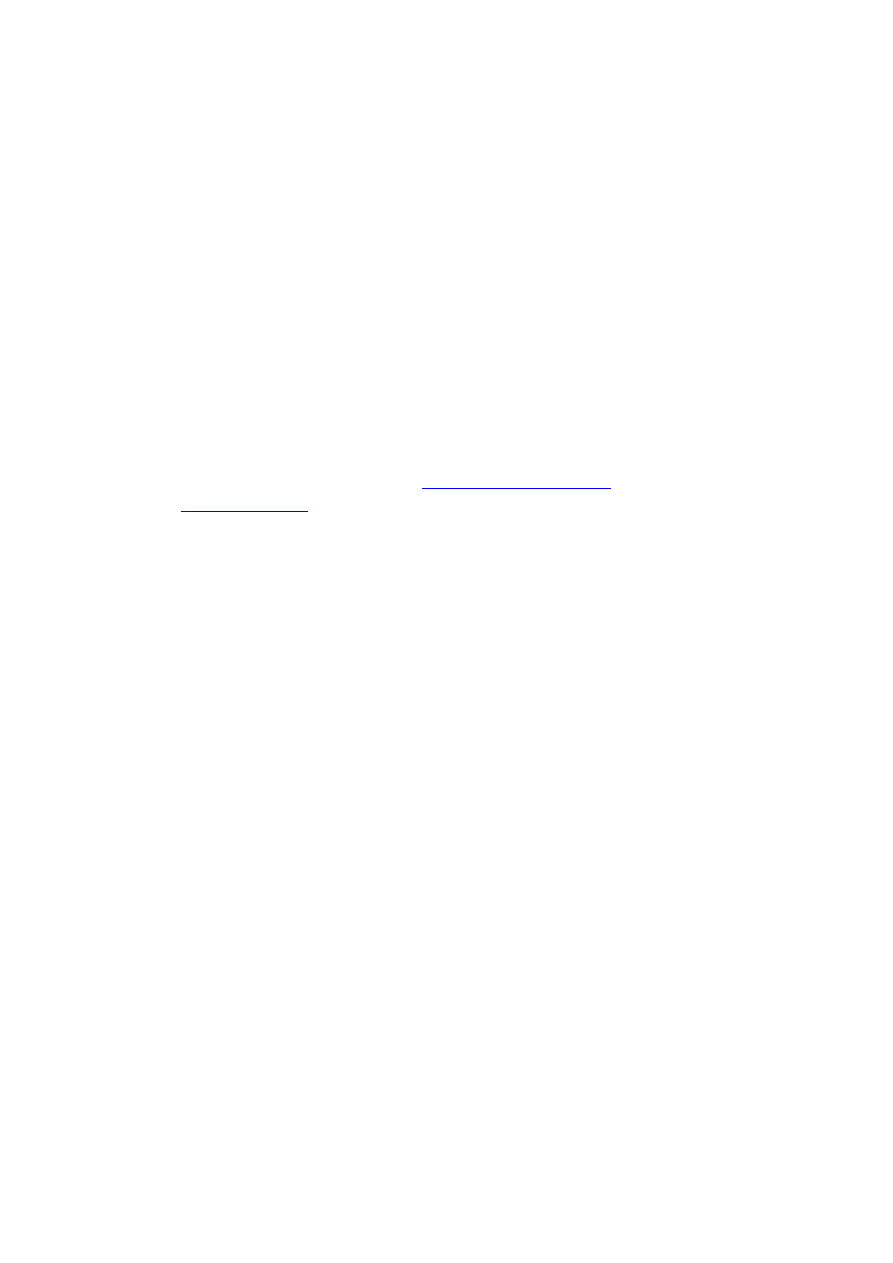
Cadalyst
Solid Edge
— wskazówki i porady
Zastosuj ustawienia upraszczania złożeń
Opcja ta umożliwia określenie, w jaki sposób ma byd stosowana konfiguracja wyświetlania. Po zaznaczeniu
tej opcji można zdecydowad, czy części złożenia po zastosowaniu konfiguracji wyświetlania mają byd
wyświetlane w wersji uproszczonej, czy pełnej. Po usunięciu zaznaczenia tej opcji sposób wyświetlania
części jest określany na podstawie stanu podczas zapisywania konfiguracji. Opcja ta jest niedostępna
w środowisku Teamcenter.
Złożenie najwyższego poziomu
W przypadku wybrania tej opcji wszystkie złożenia najwyższego poziomu ze zdefiniowanymi
wersjami uproszczonymi są po otwarciu wyświetlane jako uproszczone.
Wszystkie podzłożenia
W przypadku wybrania tej opcji wszystkie podzłożenia ze zdefiniowanymi wersjami uproszczonymi
są po otwarciu wyświetlane jako uproszczone.
Więcej informacji można znaleźd pod adresem
w witrynie
<łącze do artykułów>. Do następnego spotkania — powodzenia podczas
korzystania z rozwiązao Solid Edge.
Wyszukiwarka
Podobne podstrony:
więcej podobnych podstron